Problemas conocidos de configuración y migración de SQL Server 2012
En este artículo se describen los problemas de configuración y migración de SQL Server 2012.
Versión del producto original: SQL Server
Número KB original: 2681562
Problemas de instalación y migración específicos de SQL Server 2012
Notas generales
De forma predeterminada, Windows 8 incluye .NET Framework 4.0. Windows 8.1 y Windows Server 2012 R2 incluyen .NET Framework 4.5 y Windows 10 y Windows Server 2016 incluyen .NET Framework 4.6. Sin embargo, los siguientes componentes de SQL Server 2012 dependen de .NET Framework 3.5:
- Motor de base de datos de SQL Server 2012
- Servicio de replicación
- SQL Server Data Tools
- Servicio de calidad de datos
- Master Data Service
- Modo nativo de Reporting Service
- búsqueda de Full-Text
Por lo tanto, se recomienda habilitar .NET 3.5 Framework antes de instalar SQL Server 2014 o SQL Server 2012 en un entorno independiente o en clúster para ayudar a evitar posibles errores de instalación de SQL Server.
Para obtener información sobre cómo habilitar .NET 3.5 Framework, consulte los artículos siguientes:
Algunos problemas de instalación y configuración de SQL Server 2012 se corrigen en las últimas actualizaciones acumulativas de SQL Server 2012. Por lo tanto, se recomienda crear un paquete de instalación de slipstream que incluya SQL Server 2012 y CU3 o una actualización posterior mediante el parámetro /Update. Para obtener más información sobre cómo hacerlo, consulte SQL Server 2012 Setup just got smarter o How to patch SQL Server 2012 Setup with an updated setup package (using UpdateSource to get a smart setup).
SQL Server problemas de instalación de 2012 que pueden producirse cuando .NET Framework 3.5 no está habilitado
Problema 1: Clúster de conmutación por error de SQL incompleto o instalaciones independientes
Síntomas
En los servidores donde .NET Framework 3.5 aún no está instalado o en los servidores en los que el acceso a Internet está restringido, el programa de instalación de SQL Server 2012 no instala componentes que dependen de .NET Framework 3.5. Por lo tanto, la instalación de SQL Server 2012 puede estar incompleta.
Nota:
Windows 8.1 o Windows Server 2012 R2 no le permitirán continuar con la instalación.
Durante SQL Server instalación de 2012 se puede mostrar un mensaje de error similar al siguiente cuando .NET Framework no está habilitado.
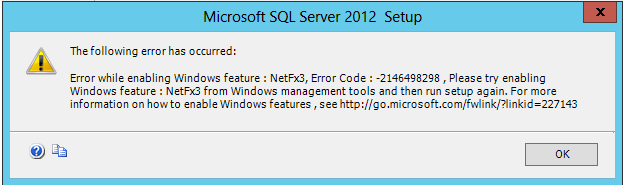
Prevención
Para evitar este problema, habilite .NET Framework 3.5 en todos los nodos del clúster o en el servidor independiente antes de instalar SQL Server 2012.
Resolución
Para resolver este problema en un servidor independiente, habilite .NET Framework 3.5 y vuelva a ejecutar el programa de instalación para agregar las características adicionales.
Para resolver este problema en un entorno clúster, desinstale las instancias de SQL Server 2012 incompletas, habilite .NET Framework 3.5 y vuelva a instalar SQL Server 2012.
Nota:
En un entorno en clúster, no se pueden agregar las características omitidas ejecutando de nuevo SQL Server programa de instalación de 2012.
Para resolver este problema en un servidor independiente, habilite .NET Framework 3.5 y vuelva a ejecutar SQL Server programa de instalación.
Problema 2: se pide a los usuarios que descarguen e instalen .NET Framework 3.5 incorrectamente.
Síntomas
Es posible que se pida a los usuarios que descarguen e instalen .NET Framework 3.5 cuando intenten instalar CU1 o CU2. Este problema puede producirse aunque los componentes instalados no dependan de .NET Framework 3.5.
En esta situación, es posible que reciba un mensaje de error similar al siguiente.
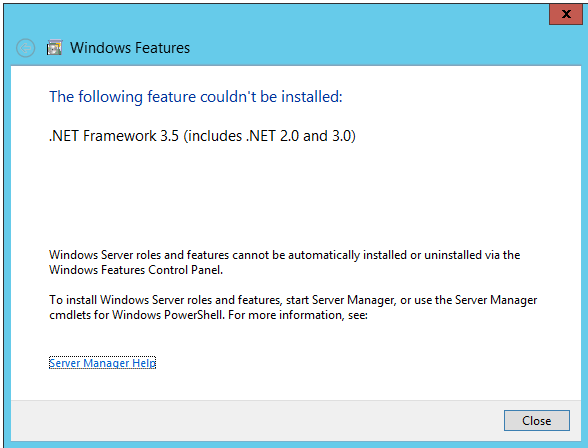
Causa
Este es un problema conocido en SQL Server 2012 CU1 y CU2.
Nota:
Este problema se ha corregido en la actualización acumulativa 3 para SQL Server 2012 y versiones posteriores.
Prevención
Para evitar este problema, realice una de las siguientes acciones:
Habilite .NET Framework 3.5, aplique el paquete de actualización CU1 o el paquete de actualización CU2 y, a continuación, deshabilite .NET Framework 3.5.
Nota:
Solo debe deshabilitar .NET Framework 3.5 si la instalación no incluye componentes que dependen de .NET Framework 3.5.
Instale SQL Server 2012 desde un paquete de instalación de flujo deslizante que incluya SQL Server 2012 y CU3 o una versión posterior.
Aplique la actualización acumulativa 3 o una versión posterior. Para obtener más información, consulte Las compilaciones de SQL Server 2012 que se publicaron después de SQL Server 2012.
Problema 3: las alertas del modo de compatibilidad de aplicaciones de Windows se muestran durante una instalación silenciosa
Síntomas
En Windows 8.1, Windows 8, Windows Server 2012 R2, Windows Server 2012, Windows 10 y Windows Server 2016, .NET Framework es un componente de características a petición (FOD). Además, las directivas del sistema Windows 10, Windows 8.1 y Windows 8 y las directivas del sistema de Windows Server 2016, Windows Server 2012 R2 y Windows Server 2012 requieren que se alerte a los usuarios cuando Los componentes de FOD están habilitados.
Nota:
De forma predeterminada, .NET Framework 4.0 está habilitado en Windows 8 y Windows Server 2012. Además, .NET Framework 4.5 está habilitado en Windows 8.1 y Windows Server 2012 R2, y .NET Framework 4.6 está habilitado en Windows 10 y Windows Server 2016. Sin embargo, .NET Framework 3.5 está deshabilitado.
Por lo tanto, se puede mostrar una advertencia de modo de compatibilidad del programa que pida a los usuarios que descarguen e instalen .NET Framework 3.5 durante una instalación silenciosa. Estas alertas de compatibilidad del programa no se pueden suprimir. Las capturas de pantalla de advertencias se muestran de la siguiente manera:
Windows Server 2012 R2 y Windows Server 2012: servidor completo
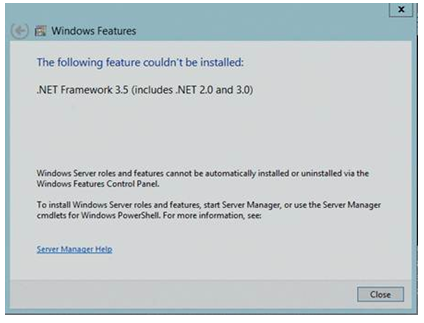
Windows Server 2012 R2 y Windows Server 2012- Server Core
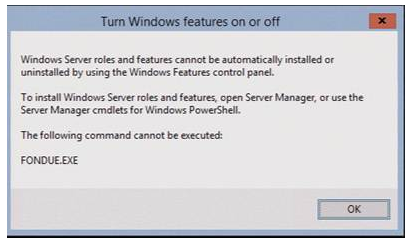
Prevención
Para evitar este problema, el usuario puede habilitar .NET Framework 3.5 antes de realizar una instalación silenciosa.
Problemas adicionales de configuración de SQL Server 2012
Problema 1: Se puede generar una excepción no controlada de .NET Framework al intentar instalar una segunda instancia de SQL Server 2012
Síntomas
Imagine la siguiente situación:
- Instale una instancia de SQL Server 2012.
- Al instalar la instancia de SQL Server 2012, se crea un archivo de configuración de usuario de .NET Framework 4.0. Además, .NET Framework 3.5 está habilitado durante la instalación.
- Intenta instalar una segunda instancia de SQL Server 2012.
En este escenario, se puede generar una excepción no controlada. Puede recibir un mensaje de error similar al siguiente:
Error al crear el controlador de sección de configuración para userSettings/Microsoft.SqlServer.Configuration.LandingPage.Properties.Settings: Could not load file or assembly System, Version=4.0.0.0, Culture=neutral, PublicKeyToken=xxxxx o una de sus dependencias. El sistema no puede encontrar el archivo especificado. (C:\Users\Administrator\AppData\Local\Microsoft_Corporation\LandingPage.exe_StrongName_ ryspccglaxmt4nhllj5z3thycltsvyyx\11.0.0.0\user.config)
Causa
En Windows 8 y Windows Server 2012, este problema se produce porque .NET Framework 4.0 está habilitado de forma predeterminada en Windows 8 y Windows Server 2012. Por lo tanto, se crea un archivo de configuración de usuario de .NET Framework 4.0 al instalar SQL Server 2012. Además, .NET Framework 3.5 está habilitado durante la instalación.
Al intentar instalar la segunda instancia de SQL Server 2012, la instalación usa .NET Framework 2.0 porque .NET Framework 3.5 ya está instalado. Esto entra en conflicto con la configuración del archivo de configuración de usuario que provoca la excepción no controlada.
En Windows 8.1 y Windows Server 2012 R2, este problema se produce porque .NET Framework 4.5 está habilitado de forma predeterminada en Windows 8.1 y Windows Server 2012 R2. Por lo tanto, se crea un archivo de configuración de usuario de .NET Framework 4.5 al instalar SQL Server 2012. Además, .NET Framework 3.5 está habilitado durante la instalación.
Al intentar instalar la segunda instancia de SQL Server 2012, la instalación usa .NET Framework 2.0 porque .NET Framework 3.5 ya está instalado. Este conflicto con la configuración de la configuración del usuario provoca la excepción no controlada.
En Windows 10 y Windows Server 2016, este problema se produce porque .NET Framework 4.6 está habilitado de forma predeterminada. Por lo tanto, se crea un archivo de configuración de usuario de .NET Framework 4.6 al instalar SQL Server 2012. Además, .NET Framework 3.5 está habilitado durante la instalación.
Al intentar instalar la segunda instancia de SQL Server 2012, la instalación usa .NET Framework 2.0 porque .NET Framework 3.5 ya está instalado. Esto entra en conflicto con la configuración del archivo de configuración de usuario que provoca la excepción no controlada.
Prevención
Para evitar este problema, elimine el archivo User.config de la carpeta siguiente antes de instalar la segunda instancia de SQL Server 2012:
%userprofile%\AppData\Local\Microsoft_Corporation\LandingPage.exe_StrongName_ryspccglaxmt4nhllj5z3thycltsvyyx\11.0.0.0
Resolución
Nota:
Este problema se ha corregido en Microsoft SQL Server 2012 Service Pack 1 (SP1).
Si la primera instancia ya tiene instalado Service Pack 1, no debería experimentar este problema. Si no puede instalar Service Pack 1 en la primera instancia, realice una de las siguientes acciones:
Instale la segunda instancia de SQL Server 2012 desde un paquete de instalación de flujo deslizante que incluya SQL Server 2012 y Microsoft SQL Server 2012 Service Pack 1. Después de la instalación de la nueva instancia, debe aplicar SQL Server 2012 Service Pack 4 o una actualización posterior. Para obtener más información, consulte Cómo obtener el service pack más reciente para SQL Server 2012.
Revisión previa mediante los archivos sp4 de SQL Server 2012 y, a continuación, instale SQL Server 2012:
En un equipo donde SQL Server 2012 RTM no está instalado:
Descargue e instale SQL Server 2012 SP4.
En la pantalla Términos de licencia , haga clic en la casilla Acepto los términos de licencia y, a continuación, seleccione Siguiente.
Nota:
Los archivos de instalación se instalan y el asistente para instalación se cierra automáticamente.
Compruebe la instalación. Para ello, inicie Agregar o quitar programas y compruebe que aparecen los siguientes elementos:
- Instalación de Microsoft SQL Server 2012, versión 11.0.7001.0
- Dos entradas para Microsoft Visual C++.
En un equipo que tiene una instancia existente de SQL Server 2012 RTM:
Descargue e instale SQL Server 2012 SP4.
Extraiga los archivos SP4 en una carpeta local. Por ejemplo, extraiga los archivos SP4 en c:\sp4.
Nota:
No puede ejecutar SQL Server configuración de SP4 de 2012 en este escenario.
En la carpeta en la que extrajo los archivos SP4, haga doble clic en SqlSupport.msi y, a continuación, seleccione Sí.
Compruebe la instalación. Para ello, inicie Agregar o quitar programas y compruebe que aparece la versión 11.0.7001.0 del programa de instalación de Microsoft SQL Server 2012.
Nota:
Consulte la sección Instrucciones de instalación de la página de descarga de SQL Server 2012 SP4 para determinar la descarga correcta del servidor.
Problema 2: No se puede instalar un clúster de conmutación por error de SQL Server 2012 con la característica File Stream Share habilitada en Windows Server 2012 R2 o Windows Server 2012
Síntomas
Puede recibir un mensaje de error similar al siguiente al intentar instalar un nuevo clúster de conmutación por error de SQL Server 2012 con la FileStream característica Compartir habilitada en Windows Server 2012:
Se produjo un error al establecer la propiedad privada "Security0x20Descriptor" en el valor "System.Byte[]" para el recurso "SQL Server recurso compartido filestream (FILESTREAM)". Error: Error al llamar al código del clúster desde un proveedor. Mensaje de excepción: No encontrado.
Causa
Este problema se produce porque se ha quitado la compatibilidad con la propiedad Descriptor de seguridad en Windows Server 2012.
Prevención
Para evitar este problema, instale el clúster de conmutación por error sin la FileStream característica Compartir habilitada. Una vez completada la instalación, habilite la FileStream característica Compartir.
Resolución
Nota:
Este problema se ha corregido en Microsoft SQL Server 2012 Service Pack 1 (SP1).
Para resolver este problema, desinstale la instancia de clúster con errores mediante Agregar o quitar programas y, a continuación, instale el clúster de conmutación por error sin la FileStream característica Compartir habilitada. Una vez completada la instalación, habilite la FileStream característica Compartir.
Problema 3: Error durante la instalación de SQL Server 2012: "Se intentó cargar un programa con un formato incorrecto"
Síntomas
Imagine la siguiente situación:
- Instale una versión de 64 bits de Windows 10, Windows 8.1 o Windows 8.
- Intenta instalar SQL Server 2012 en modo Windows en Windows (WoW).
- La instalación de SQL Server 2012 incluye Reporting Services.
En este escenario, se produce un error en la instalación. Además, recibirá un mensaje de error similar al siguiente:
Error en la operación con 0x8007000B
Se intentó cargar un programa con un formato incorrecto.
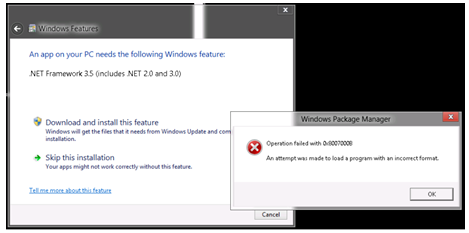
Prevención
Para evitar este problema, instale el componente IIS ASP.NET 3.5 mediante Administrador del servidor antes de instalar SQL Server 2012. Para obtener más información, consulte ASP.NET 2.0 y ASP.NET 3.5 no funcionan después de desinstalar ASP.NET 4.5 en Windows 8 o Windows Server 2012.
Problema 4: No se puede instalar una instancia de clúster de conmutación por error de SQL Server 2012 Enterprise Edition
Síntomas
Imagine la siguiente situación:
Realice una de las siguientes acciones:
- Cree un paquete de instalación de flujo deslizante que incluya SQL Server 2012 y CU1.
- Antes de realizar la revisión, use CU1 antes de instalar SQL Server 2012.
Instale SQL Server 2012 mediante la opción UIMODE=EnableUIOnServerCore.
En este escenario, se produce un error en la instalación. Recibirá un mensaje de error similar al siguiente.
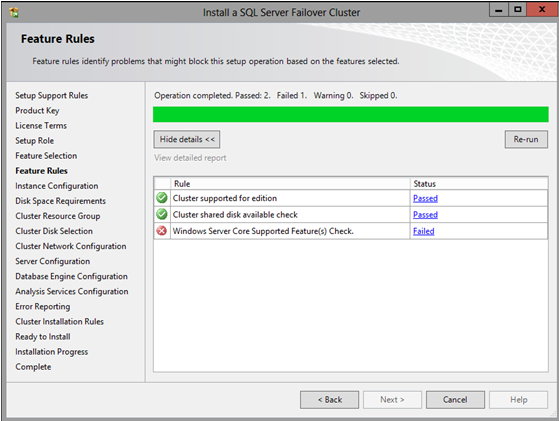
Los detalles del error son similares a los siguientes.
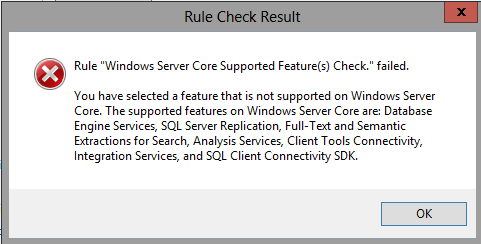
Causa
Este problema se produce porque la DQ característica se selecciona implícitamente junto con el componente Motor durante la instalación.
Nota:
La DQ característica no se admite en el modo Server Core.
Resolución
Nota:
El problema se ha corregido en SQL Server 2012 RTM CU3 y SQL Server 2012 Service Pack 1.
Para solucionar este problema, siga uno de los procedimientos siguientes:
- Cree un paquete de instalación de flujo deslizante que incluya SQL Server 2012 y CU3.
- Aplique una revisión previa a los archivos de soporte técnico del programa de instalación mediante la ejecución del paquete de instalación cu3.
Problema 5: Mensaje de error al intentar actualizar el nodo del clúster a SQL Server 2012: "No se pudieron guardar las propiedades comunes del recurso "Nombre de red de SQL (<nombre> de SQL) "
Para obtener más información sobre este problema y cómo resolverlo, consulte el error "No se pudieron guardar las propiedades comunes del recurso "Nombre de red de SQL ()" al intentar actualizar el nodo del clúster a SQL Server 2012.
Problema 6: Mensaje de error al usar la API OpenSQLFileStream: "System.ComponentModel.Win32Exception (0x80004005): No se admite la solicitud".
Síntomas
Imagine la siguiente situación:
- Instale una instancia de SQL Server 2008 R2 en un servidor que ejecuta Windows Server 2012.
- Actualice la instancia de SQL Server 2008 R2 a SQL Server 2012 Service Pack 1 (SP1).
- Use la
OpenSQLFileStreamAPI.
En esta situación, recibe un mensaje de error similar al siguiente:
System.ComponentModel.Win32Exception (0x80004005): no se admite la solicitud.
Causa
Este problema se produce porque la actualización de SQL Server 2012 elimina incorrectamente la siguiente clave del Registro:
HKEY_LOCALMACHINE\System\CurrentControlSet\Services\LanmanServer\Parameters\FsctlAllowList\FSCTL_SQL_FILESTREAM_FETCH_OLD_CONTENT
Solución alternativa
Para solucionar este problema, use Editor del Registro para volver a crear la siguiente clave del Registro:
HKLM\System\CurrentControlSet\Services\LanmanServer\Parameters\FsctlAllowList
Dword: FSCTL_SQL_FILESTREAM_FETCH_OLD_CONTENT
Value: 0x92560
Vea también
Comentarios
Próximamente: A lo largo de 2024 iremos eliminando gradualmente GitHub Issues como mecanismo de comentarios sobre el contenido y lo sustituiremos por un nuevo sistema de comentarios. Para más información, vea: https://aka.ms/ContentUserFeedback.
Enviar y ver comentarios de